Transferul de rezervă iPhone pe un alt disc
Copiile de rezervă
Cum de a crea o copie de rezervă de iPhone? Puteți face acest lucru 2 moduri nd - prin iCloud sau folosind iTunes. Dacă ați ales prima cale, este probabil că va trebui să achiziționați un loc în iCloud sau de a folosi un consiliu de mic și se potrivesc de până la 5 GB. Dacă, din orice motive, a decis să se concentreze pe a doua metodă, atunci va trebui să aștepte un avertisment interesant - până în prezent, iPhone cele mai populare modele si iPad au o capacitate de 32, 64 și 128 GB, iar dacă dispozitivul de umplere a globilor oculari, atunci copia de rezervă va lua o cantitate foarte mare. Dacă sunteți pe SSD de 250 sau 500 GB, atunci este posibil de ceva timp pentru a închide ochii, dar, în cazul în care unitatea de hard disk la 128 GB, puteți copia pur și simplu nu se potrivește ...
Cu toate acestea, dacă doriți să creați o copie în iTunes, va trebui să conectați iPhone-ul sau iPad la computer și de a lansa iTunes. În plus, este necesar, în colțul din stânga sus faceți clic pe pictograma iPhone în fereastra care apare, faceți clic dreapta pe mijlocul „crea o copie de acum.“
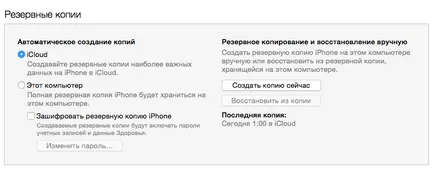
La fel ca iTunes pune întrebarea - „este în valoare de a transfera copii ale software-ului?“ - puteți fi de acord sau nu, în funcție de viteza de pe Internet. Dacă sunteți acasă sau la birou pe internet inteligent, toate programele pe care le-au descărcat, și așa mai departe din nou din App Store și de a crea o copie de pe computer nu are nici un sens.
Dacă nu aveți suficient spațiu pe disc, care ar crea, în general, o copie, apoi încă, săriți peste acest pas și să vedeți mai jos pentru modul de a corecta situația!
Dacă nu aveți suficient să susțină doar un cuplu de gigabytes, puteți încerca pentru a elibera spațiu pe disc. Este probabil ca, după această operațiune, nu mai aveți nevoie pentru a transfera de rezervă la o altă unitate 🙂
Transfer de backup la o altă unitate
Deci, în primul rând avem nevoie pentru a scăpa de dosarul de rezervă pe Mac. Pentru a face acest lucru, du-te în folderul Library / Library. în dvs. de utilizator. Cel mai simplu mod de a ajunge la acest dosar este:
- în timp ce în Finder. click în menyubare superioară (aceasta este un meniu care începe cu pictograma în colțul din stânga sus), la punctul de tranziție.
- După aceea trebuie să apăsați și mențineți apăsată tasta Alt de pe tastatură.
- Prin apăsarea și menținerea apăsată tasta Alt. de nicăieri apare biblioteca element. Este necesar să faceți clic pe ea!
Deci, merge la bibliotecă, trebuie să treci pe drum: Application Support / MobileSync / Backup:
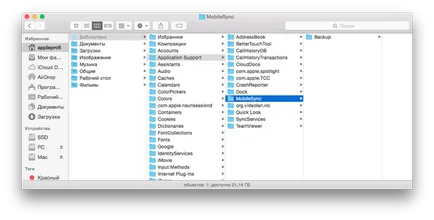
Acesta este ultimul backup dosar și ar trebui să fie trimise la coș, dacă aveți la dispoziție. Vă rugăm să rețineți că toate copiile de rezervă, au mâncat acolo vor fi șterse. Dacă nu este, pur și simplu iTunes deschis cu iPhone conectat, iar acest dosar va fi creat într-un sistem de flash. Cel mai important, s-ar părea dosar MobileSync.
Când ștergeți folderul Copie de rezervă, opriți iTunes. în caz contrar, focalizarea nu poate trece. Acum, că lucrările pregătitoare este finalizată, este necesar să vină cu un loc în cazul în care acestea vor fi copii de rezervă pe bază. Pentru a face acest lucru pe o altă unitate (dacă aveți un MacBook sau iMac cu 2 discuri), sau o unitate externă, creați un director numit de backup, și plasat în orice loc convenabil pentru tine. Vă recomandăm crea direct în directorul rădăcină. Apropo, discul trebuie să fie în sistemul de fișiere sau OS X Extended exFAT. Dacă toate unitățile dvs. către sistemul de fișiere NTFS, mai bine, sau pentru a formata unitatea în sistemul de fișiere dorit. sau găsi un alt disc. Personal nu-mi place de castă ca tot felul de Paragon NTFS!
Acum, deschide un terminal! Nu, nu vă faceți griji, eu sunt doar groaza navozhu, cu toate că, de fapt, totul este simplu! 🙂 terminale pot fi deschise din dosarul programului -> Utilities (Utilitare), sau în orice mod doriți. Și în terminal scrie următoarele:
ln -s / Volume / ExtDisk / Backup
Această linie ar trebui să fie în locul ExtDisk scrie numele unității! Înainte de semnul "
„Este necesar pentru a pune un spațiu. Puteți simplifica sarcina dumneavoastră, și de a folosi tasta Tab de pe tastatură, care ar fi de finisare terminală a tine un anumit cuvânt. Destul, ca și în linia de mai sus, după începerea scrierii primele linii ale modului de a apăsa Tab, și apoi în loc de voi ..., Volume tabulator adaugă un cuvânt, și așa mai departe ...
În primul rând, prescris că dosarul în care se va referi la calea de dosar care este specificat printr-un spațiu (scuze pentru joc de cuvinte, dar este atât). Puteți copia pur și simplu această linie, dar în loc de ExtDisk ar trebui să scrie numele discului pe care transferul va fi de rezervă. În cazul meu, calea a fost după cum urmează:
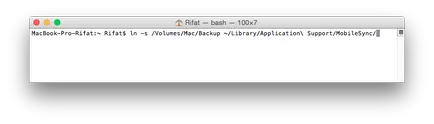
în cazul în care Mac - numele unitatea externă.
Apropo, dacă te duci după asta în dosarul Bibliotecă, atunci nu veți vedea o imagine complet diferită:
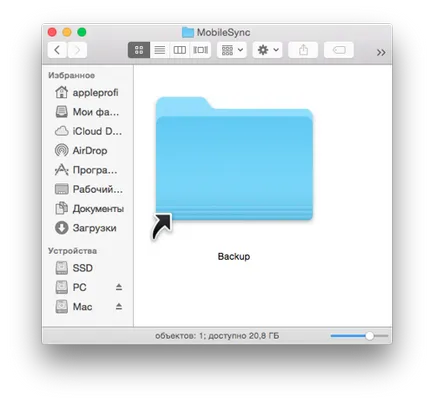
Ce face acest lucru? Se creează o legătură simbolică. Adică, sistemul crede că înainte de a fi locul în care este necesar să o copie de rezervă, atunci când, de fapt, aceasta este calea de a în cazul în care avem nevoie. De acum înainte, toate copiile gadgeturile vor rămâne exact pe o unitate externă. Iată un sistem de înșelăciune OS X 🙂
Apropo, acest truc va trebui să fie făcut din nou, în cazul în care sistemul de operare este reinstalat, sau în cazul în care computerul mai mult de un utilizator. Dacă, după un timp veți dori să eliminați copii de siguranță, nu ar trebui să ștergeți Backup dosar (dacă ea este încă utilă în viitor), și anume copii ale ei înșiși, care se află în interior. Definiți-le pur și simplu - un dosar cu un nume foarte ciudat, cum ar fi «c3ca62eea8094fa28d850cacde5e642a97c30045».
Vă mulțumim din nou tuturor celor care au încercat să-și imagineze aceste instrucțiuni și mi-a impartasit problemele lor! Sper că acum, după ce plasturele nu mai există dificultăți cu transferul de backup iPhone la o altă unitate!
Trimite în rețeaua preferată: